안녕하세요. 오늘 윈도우11 업데이트했어요!!!
아침에 사무실 왔는데 업데이트하라고 알람이 떠서 망설임 1도 없이 바로 설치했습니다.
윈도우11 업데이트는 클릭 몇 번만 하면 알아서 자동 설치가 되기 때문에 크게 어려운 문제는 없습니다.

윈도우10 오른쪽 하단에 업데이트 알림 버튼이 생성됩니다.
그동안 윈도우10에서 마우스 잘못해서
날씨랑 뉴스 팝업이 확 떠서 번거로웠는데,
윈도우11에선 그런 불편함을 없앴어요.
미리 말하지만! 저는 윈도우10보다는 윈도우11이 훨씬 마음에 들어요.
맥북 따라한 것처럼 전반적으로 동글동글해졌어요.
하나씩 설명할게용!

혹시 몰라서 백업 폴더 하나 만들어서 집에 있는 노트북에 옮겨놨어요.
근데, 자료 삭제나 그런 거 없었습니다!

WINDOWS11 업그레이드 시작합니다.
수락 및 설치를 누릅니다.

평소 저는 사무실 퇴근하고 업데이트를 하는데,
오늘은 아침 8시부터 시작하니까 윈도우가 당황했나 봐요.
중단을 줄이기 위해 사용 시간 조정이라는 문구도 떴더라고요 ㅋㅋㅋ
그 위에 윈도우11 업그레이드 다운로드 중 퍼센트가 올라갑니다.
생각보다 초반에 느리게 올라가서 멈춘 줄 알았어요.
그냥 놔두면 알아서 올라갑니다.
생각보다 시간 소요는 오래 걸리지 않아요.

3.1GB 파일을 다운로드합니다.
와이파이로 하는 것을 추천해요!!

이렇게 설치 중이 100%가 될 때까지 기다리면 됩니다.
윈도우에서 다른 작업하다가 재부팅하면
날아갈 수 있으니 최대한 작업은 최소화 !!
저는 컴퓨터 사용하는 일 대신 다른 일하면서
업데이트 진행했습니다.

갑자기 다시 시작해야 한다는 문구가 뜹니다.
여기서 지금 다시 시작 버튼을 누르면 강제 재부팅됩니다.
저는 설치 중 파일을 다시 시작하는 건 줄 알고..
눌렀다가 갑자기 재부팅되면서 당황했어요...ㅋㅋㅋㅋ


전원 코드는 다들 꼽으셨죠?
업데이트할 때는 코드 끼고 하는 거 추천해요!
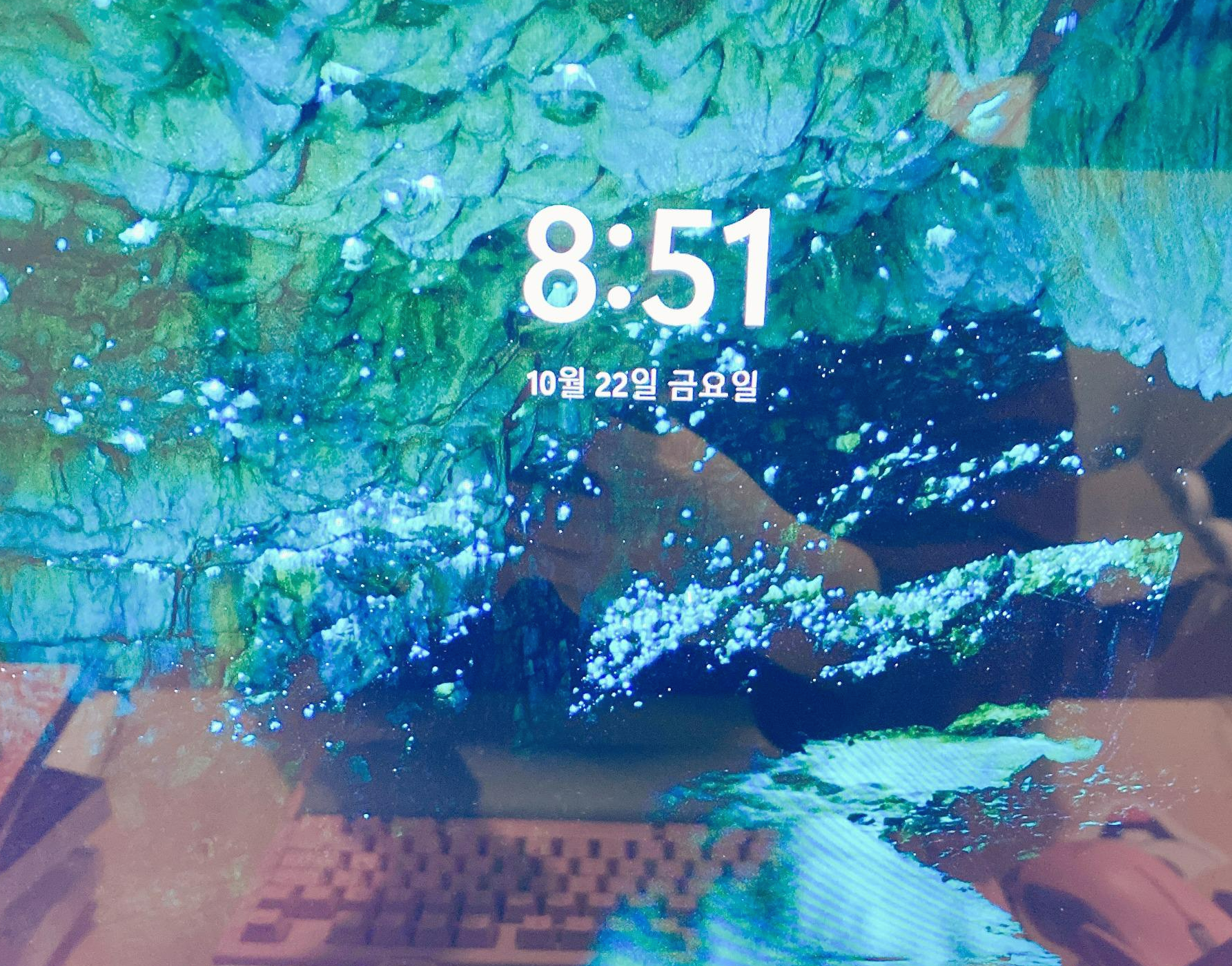
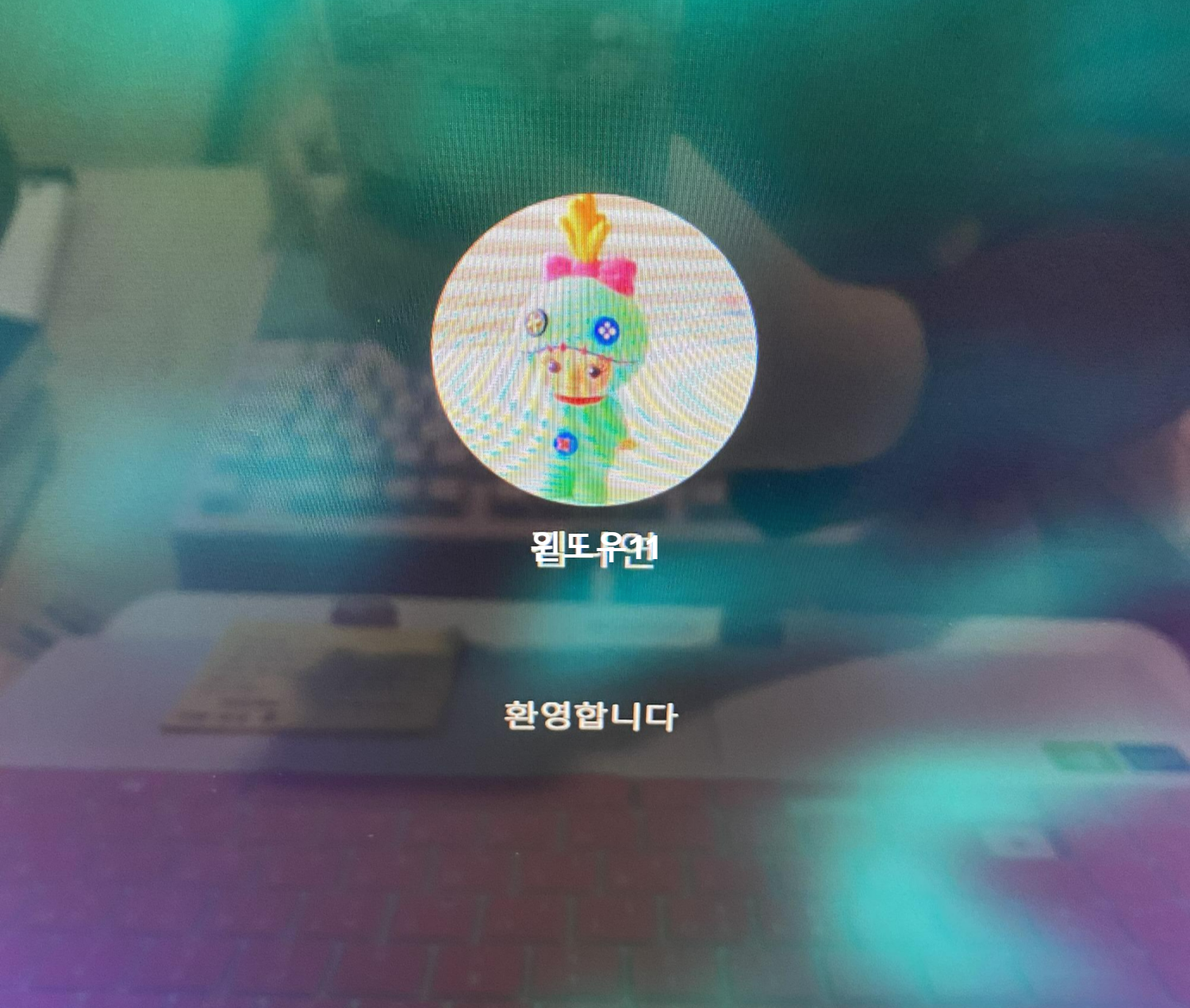
엇! 부팅 후 첫 화면이 달라졌어요~
윈도우 10은 왼쪽에 시간이랑 날짜가 있었는데,
지금은 가운데 있습니다.

얼핏 보면 맥북 느낌이?? 알아서 자동 설정입니다.
아이콘 순서 바꾸거나 새로 추가하거나 제거할 수 있는데요.

사용 안 하고 싶은 위젯은
개인설정 > 작업표시줄에서 키거나 끌 수 있습니다.
그 외에도 작업표시줄 관련 설정은 하단에서 가능해요.
자동 숨기기
작업표시줄 앱에 읽지 않은 메시지 카운터 표시
모든 디스플레이 내 작업표시줄 표시
등등
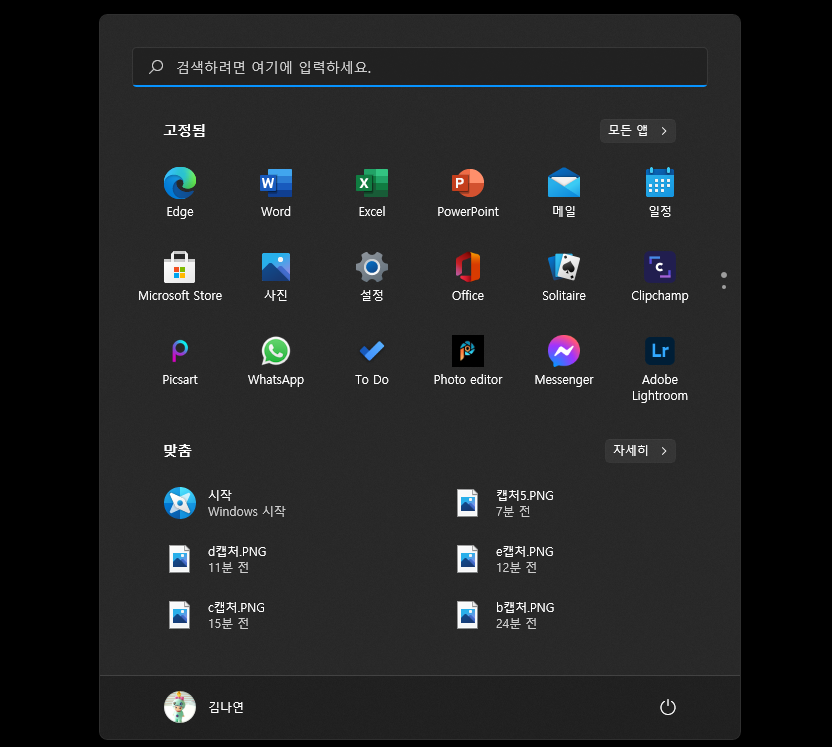
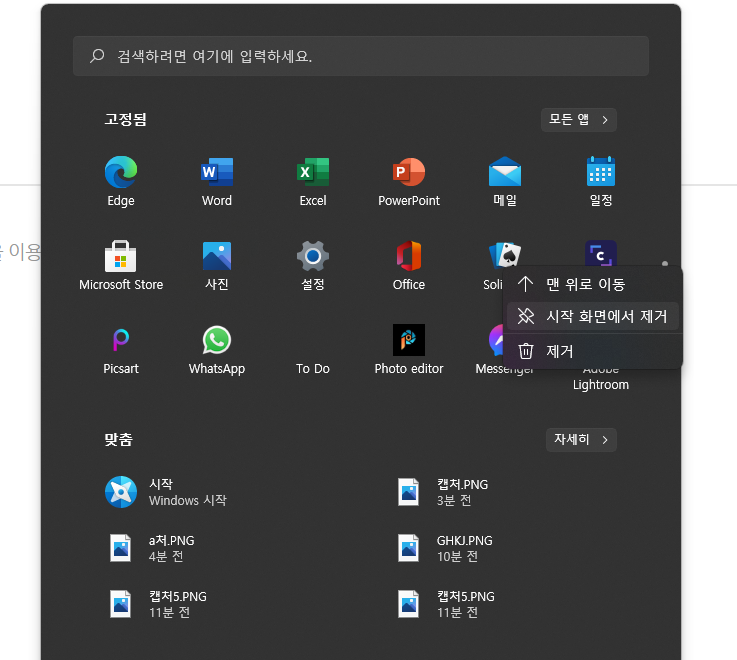
맨 왼쪽 윈도우 창 버튼을 누르면
메뉴가 이렇게 바뀌었습니다.
자주 사용하는 앱들은
18개까진 한 화면에 볼 수 있어요.
불필요한 어플은 시작 화면에서 제거하거나
아예 제거할 수 있습니다.

위젯 버튼이 따로 생겼어요.
윈도우10에서는 오른쪽 하단에 스치면 자꾸 올라와서 짜증났던...!!
지금은 위젯 아이콘을 눌러야지만 이렇게 창이 뜹니다.
날씨만 따로 빼고 싶은데, 알아봐야겠어요~


전반적으로 아이콘 모양, 색깔 많이 변경되었습니다.
기존 윈도우 아이콘에 익숙하면
살짝 어색할 수 있는데 금방 적응합니다.

앱이 안 켜져 있으면 아무것도 없음!
앱이 켜져있으면 회색으로 밑줄 하나!
현재 사용하고 있다면 파란색 밑줄 길게 하나!
메시지 보이게 설정하면 맨 오른쪽 숫자2처럼
확인 안한 것들 확인 가능!!

이번에 새로 나왔는지 저는
처음 보는 TO DO 어플입니다.
저는 그동안 투두리스트를
핸드폰 어플로도 많이 해봤는데
잘 적응이 안 되어서 손으로 작성하고는 하는데요.
핸드폰 어플로도 마이크로소프트 TO DO 어플로
동기화 가능합니다.
컴퓨터로 해야할 것들을 나에게 카톡보내기!
하지 않고,
해당 어플에 기록하면 컴퓨터와 동기화 가능하답니다.
손으로 작성하기 힘들 때!
매번 루틴인데 더이상 기억하지 않고
눈으로 확인만 하고 싶을 때!!
추천합니다.


전반적으로 모서리가 동글동글해졌어요~


알록달록 ~ 저는 알록달록, 귀염귀염
윈도우 11이 더 마음에 들어요~


어떤 게 달라졌는지 찾아보는 재미도 쏠쏠해요

윈도우10 안녕 ~~~~

윈도우 11 어서와~~~~
새 Windows 11 OS로 업그레이드 | Microsoft
새 Windows 11 운영 체제 알아보기 Windows 11 기능을 살펴보고, 디바이스 호환성을 확인하고, 최신 Windows OS로 업그레이드하는 방법을 알아보세요.
www.microsoft.com
본인 컴퓨터가 윈도우11 OS 업그레이드
가능한지 확인하고 싶다면?
위 링크 클릭!
#윈도우11 #윈도우11업데이트 #윈도우11업데이트방법 #windows11업데이트 #윈도우11설치 #윈도우11업그레이드 #윈도우11다운로드 #윈도우11호환 #윈도우11호환성 #윈도우11문제
'미니멀 머니 노마드' 카테고리의 다른 글
| 개인사업자 상호변경 방법 (0) | 2022.03.03 |
|---|---|
| 카카오뷰 창작센터 수익정산 신청하는 법, 수익인증 (0) | 2021.12.28 |
| 노란우산공제 희망장려금 신청 (0) | 2021.05.07 |
| 2020년, 지금이라도 다시 자기계발 같이 할 분만 보세요! (0) | 2020.08.25 |
| 백종원의 장사 이야기 (0) | 2020.05.24 |




댓글